Cómo ejecutar ePSXe en Windows y jugar juegos de PS1
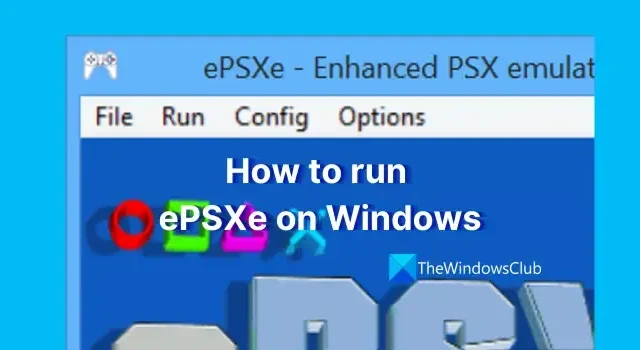
ePSXe es un emulador popular que te permite jugar juegos de PlayStation (PS1) en tu computadora. Puedes jugar juegos de PS1 en los sistemas operativos Windows, Linux y Android. Puede emular el hardware de la consola PS1 usando ePSXe y jugar juegos lanzados hace 20 años. En esta guía, le mostramos cómo ejecutar ePSXe en Windows .
Cómo ejecutar ePSXe en Windows y jugar juegos de PS1
Si desea instalar ePSXe en Windows y jugar juegos de PlayStation 1, siga los pasos a continuación.
- Descargar emulador ePSX3
- Instala el emulador en tu PC
- Descarga el archivo BIOS de PlayStation y descomprímelo
- Copie/pegue el archivo BIOS en la carpeta ePSXe
- Inicie el emulador ePSXe
- Haga clic en Configuración en el menú
- Haga clic en Guía del asistente y siga las instrucciones en pantalla
- Seleccione el archivo BIOS y haga clic en Siguiente
- Complete el proceso de configuración siguiendo las instrucciones en pantalla
- Haga clic en Archivo en el menú ePSXe
- Seleccione Ejecutar ISO y busque la carpeta de juegos de PlayStation
- Seleccione el juego para abrir
Entremos en los detalles del proceso.
Para comenzar, abra un navegador web en su PC y vaya al sitio web oficial de ePSXe para descargar el emulador de ePSXe. Seleccione el archivo que sea adecuado para Windows y descárguelo.
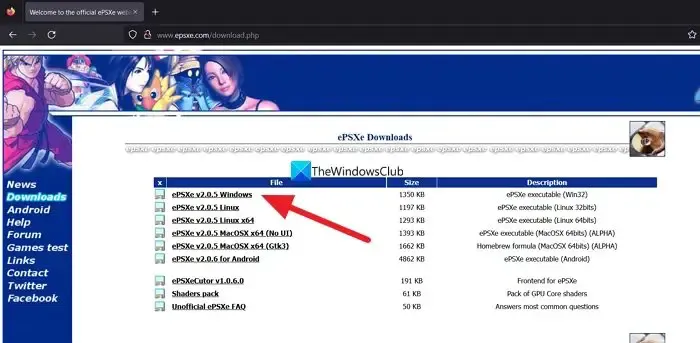
Ahora, descomprima el archivo, ejecute el instalador y complete la instalación.
Ahora, busque el archivo BIOS de PlayStation 1 en Google y descárguelo. Extraiga el archivo BIOS y copie/pegue el archivo en la carpeta BIOS que encontrará en la carpeta ePSXe.
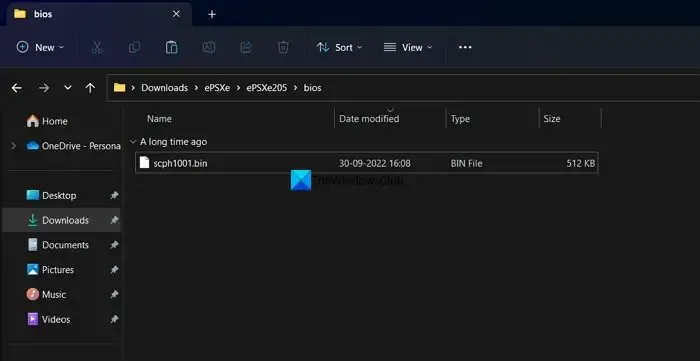
Ahora, ejecute el programa ePSXe que está instalado en su PC y haga clic en Configuración en la barra de menú y seleccione Guía del asistente .
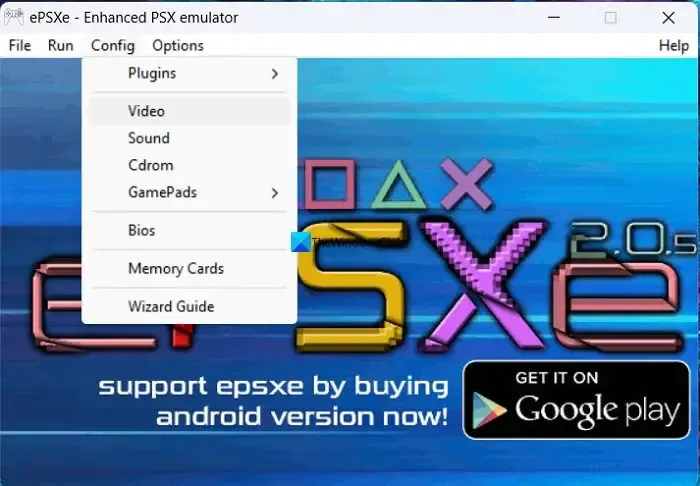
Se abrirá la ventana de configuración de configuración de ePSXe. Haga clic en Siguiente para iniciar la configuración.
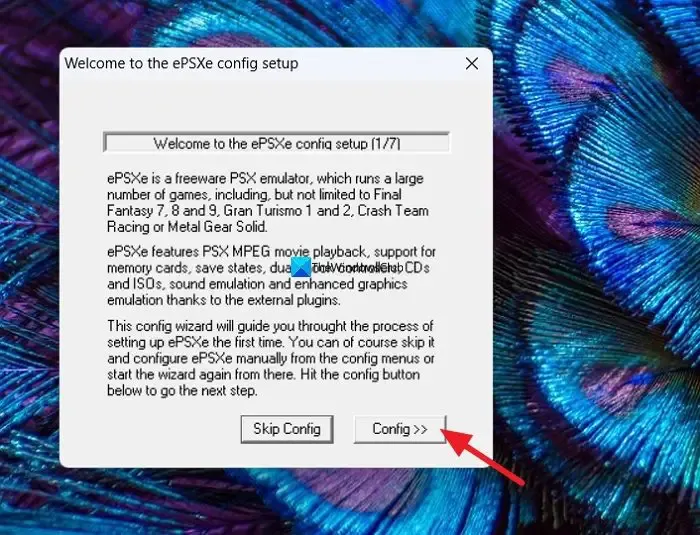
En el siguiente paso, seleccione el BIOS y haga clic en Siguiente
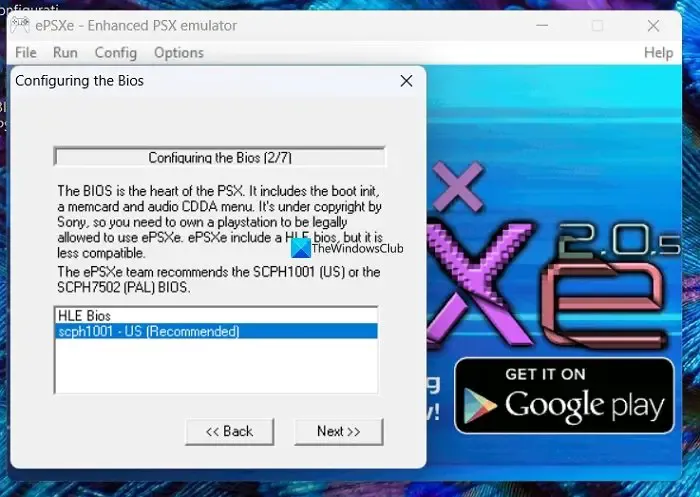
En los siguientes pasos, debe configurar Video, Sound, Cdrom y Pads para completar el proceso de configuración. Siga las instrucciones en pantalla para completar la configuración. Al final, haga clic en Listo para completar la configuración. Ahora, descargue los archivos del juego de PS 1 en formato ISO para ejecutarlos en el emulador usando el BIOS de PlayStation1. Luego, haga clic en Archivo en la barra de menú del programa ePSXe y seleccione Ejecutar ISO . Localiza el juego en la carpeta descargada y comienza a jugarlo con tu teclado.
Eso es todo. Ahora ha instalado ePSXe en su PC con Windows para jugar juegos de PS1.
¿Cómo ejecuto ePSXe en Windows 11/10?
Para ejecutar ePSXe en Windows 11/10, debe descargarlo de su sitio web e instalarlo en su PC. Después de eso, necesita el archivo BIOS de PlayStation 1 para poder jugar con ePSXe en Windows 10. Puede seguir los pasos anteriores para hacerlo.
¿Necesito un BIOS para ePSXe?
Sí, necesita el BIOS de PlayStation 1 para poder cargar y jugar juegos en Windows usando el emulador ePSXe. Sin la BIOS, no puede hacer nada con la ePSXe. Puede encontrar el BIOS fácilmente en Internet desde múltiples fuentes confiables.



Deja una respuesta